Nie ma wątpliwości, że Twitch należący do Amazona jest obecnie wiodącą platformą do strumieniowego przesyłania gier wideo. Może się to zmienić w najbliższym czasie, ponieważ Microsoft planuje konkurować z wiodącymi usługami przesyłania strumieniowego gier wideo za pomocą Microsoft Mixer. Wcześniej znana jako Microsoft Beam funkcja została wydana wraz z aktualizacją Windows 10 Creators Update w kwietniu. Firma Microsoft niedawno zmieniła nazwę tej funkcji i dodała kilka dodatkowych elementów.
Największą zaletą korzystania z Microsoft Mixer do strumieniowego przesyłania gier wideo jest to, że nie musisz instalować na komputerze żadnego oprogramowania innych firm. Wszystko, czego potrzebujesz, to komputer z systemem Windows 10 z najnowszą aktualizacją dla twórców. Tak więc, jeśli spełniasz wymagania, prawdopodobnie nie możesz się doczekać wypróbowania tego, zwłaszcza jeśli jesteś graczem wideo. Więc na co czekamy? Przyjrzyjmy się szczegółowo, jak przesyłać strumieniowo gry za pomocą Microsoft Mixer, ale wcześniej musimy włączyć pasek gier w systemie Windows 10:
Włącz pasek gier w systemie Windows 10
Jest to raczej warunek wstępny korzystania z usługi Microsoft Mixer do przesyłania strumieniowego wszystkich ulubionych gier bezpośrednio z komputera z systemem Windows 10. Aby rozpocząć, po prostu wykonaj poniższe czynności:
- Przejdź do swojego systemu Windows 10 Menu Start i kliknij ikonę koła zębatego, aby wejść do „Ustawienia”.
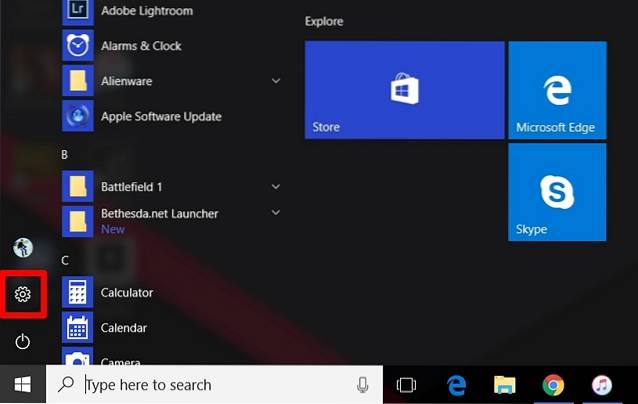
- Kliknij "Hazard" Sekcja.
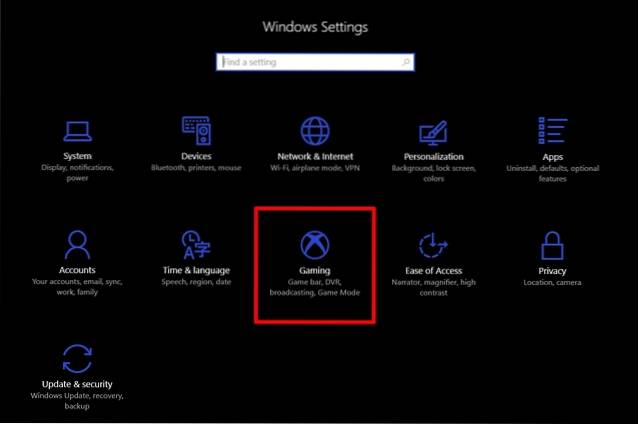
- Tutaj, włączyć Pasek gier przesuwając suwak, i zaznacz oba pola tuż pod nim.
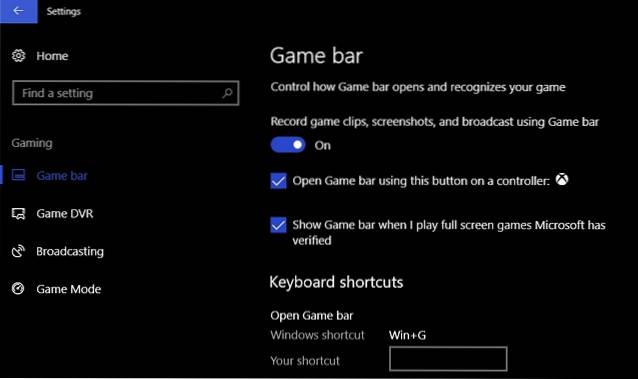
Po włączeniu paska gier na komputerze przejdźmy do głównego procesu przesyłania strumieniowego gier za pomocą usługi Mixer.
Gry strumieniowe przy użyciu miksera w systemie Windows 10
Będziemy korzystać z paska gry, który włączyliśmy w poprzednich krokach, aby rozpocząć transmisję. Po prostu uruchom grę, którą chcesz przesyłać strumieniowo i po prostu wykonaj poniższe czynności, aby poprawnie ją skonfigurować:
- Aby otworzyć pasek gier, po prostu naciśnij „Klawisz Windows + G” i aby przejść do ustawień paska gier, kliknij ikonę Ikona zębatki.

- Gdy znajdziesz się w ustawieniach, kliknij plik "Nadawanie" i zaznacz pola, które chcesz włączyć, aby dostosować transmisję, na przykład włączyć mikrofon lub użyć aparatu.
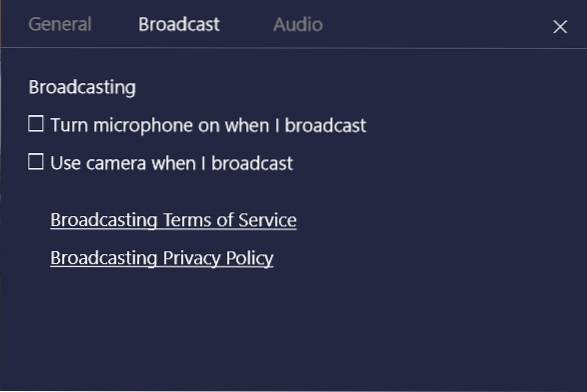
- Gdy będziesz gotowy, naciśnij „Klawisz Windows + Alt + B” aby otworzyć dedykowane okno transmisji, w którym możesz rozpocząć strumieniowanie gry, klikając „Rozpocznij transmisję”.
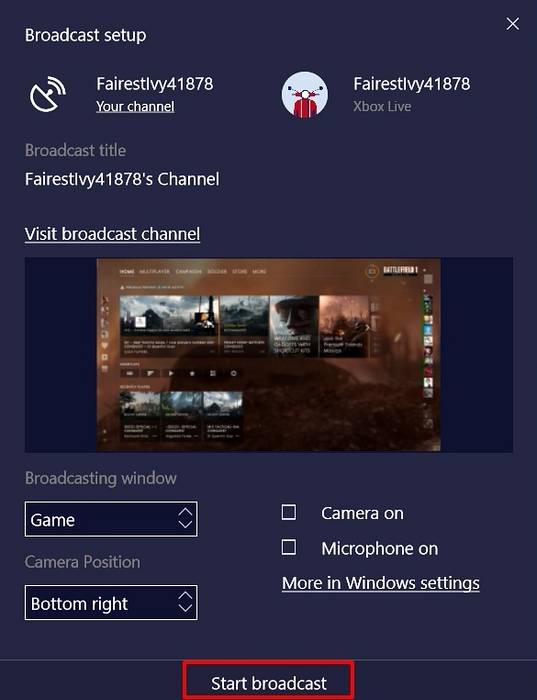
- Po zakończeniu Twoja transmisja rozpocznie się prawie natychmiast, co będzie sygnalizowane trybem obrazu w obrazie po prawej stronie ekranu. Możesz wstrzymuj, zatrzymuj i przeglądaj dziennik czatu dla swojej transmisji w tym małym nowym oknie.

Oglądaj transmisje za pomocą klienta internetowego lub aplikacji Mixer
To wszystko, co musisz zrobić, aby przesyłać strumieniowo swoje ulubione gry. Teraz, jeśli użytkownik chce obejrzeć twoją transmisję, musi po prostu się udać Oficjalna strona miksera i wpisz nazwę swojego kanału, aby rozpocząć transmisję strumieniową gry. Microsoft wydał również Aplikacje miksera na iOS i Androida, z których możesz korzystać zamiast za każdym razem odwiedzać witrynę.
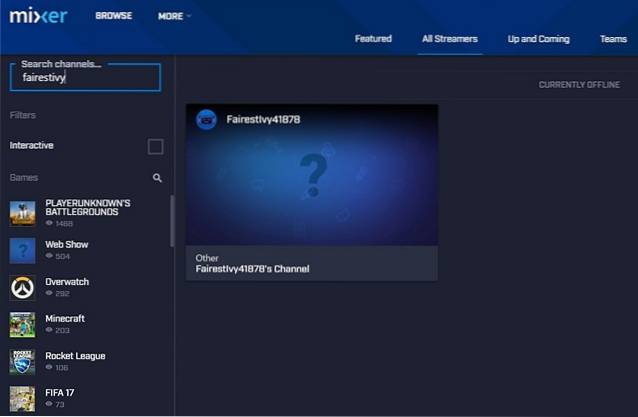
ZOBACZ TEŻ: Jak grać w gry na konsolę Xbox One na komputerze
Użyj miksera firmy Microsoft, aby przesyłać strumieniowo wszystkie swoje gry
Jak dotąd Mixer wygląda obiecująco, zwłaszcza ze względu na łatwość konfiguracji i rozpoczęcia przesyłania strumieniowego bez konieczności stosowania dodatkowego oprogramowania innej firmy. Jasne, Twitch jest nadal najpopularniejszą usługą przesyłania strumieniowego gier wideo, ale jeśli Microsoft będzie mógł w pełni wykorzystać stale rosnącą liczbę urządzeń z systemem Windows 10 w ostatnim czasie, być może uda im się przejąć koronę od Amazona w ciągu kilku sekund. rok lub dwa. Czy korzystałeś już z usługi Mixer do przesyłania strumieniowego gier z komputera z systemem Windows 10? Daj nam znać, kręcąc swoje opinie w sekcji komentarzy poniżej.
 Gadgetshowto
Gadgetshowto

![Steve Jobs At Home In 1982 [PIC]](https://gadgetshowto.com/storage/img/images/steve-jobs-at-home-in-1982-[pic]_2.jpg)

